Edukien taula
Askotan erabiltzen dugu iragazki funtzioa datuen informazio garrantzitsuenak biltzeko duen gaitasunagatik, eta horrek izugarri laguntzen digu datuak erabiliz erabakiak hartzen. Artikulu hau Excel-en zutabeak nola batu behar diren erantzuten saiatzen da, eraginkorren eta modu sinplistikoan iragazten direnean.
Deskargatu Praktika-koadernoa
Deskargatu praktika-koaderno hau behean.
Iragazitako zutabeak batura.xlsm
Excel-en zutabeak batutzeko 4 moduak iragazten direnean
Artikulu honetan, datu-multzo hau erabiliko dut helburu erakusteko. Osagaiak , Ekoizlea , Fabrikazio-herrialdea , Kopurua , Unitatearen prezioa, eta Guztira ditugu. Prezioa zutabeen goiburu gisa. Prezio horiek hainbat irizpideren arabera iragazten saiatuko gara eta prozesu horiek erakustaldi zabalekin azalduko dira.

1. AZPITOTALA erabiliz, iragazten direnean zutabeak batutzeko
SUBTOTAL funtzioa zutabeen batura dinamikoki kalkulatzeko modurik ohikoena da. Zintak eta formulen bidez egiten da.
1.1 AZPITOTALA AutoSum aukeratik
Metodo honetan, AZPITOTALA metodoa aplikatuko da Burketa automatikoa Aukera Edizioa taldean.
Urratsak
- Lehenik eta behin, taula bat egin eta aplikatu behar duzu. Burketa automatikoa horri. Horretarako, joan Datuak > Iragazkia.

- Ondoren hau, nabarituko duzuZutabeen goiburu guztietan iragazki arruntaren ikonoa agertzen da.
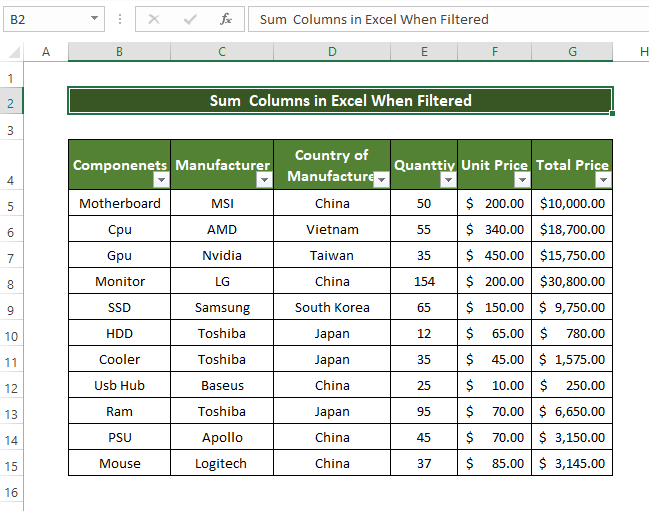
- Ondoren, taula Fabrikazio herrialdearen arabera iragazten saiatuko gara. Horretarako, egin klik D4 gelaxkako taulako goiburuaren ertzean dagoen gezi-ikurra.

- Ondoren. ikonoan klik eginez, egiaztatu Txina aukera soilik Testu-iragazkia aukera-koadroan, Txinari dagozkion sarrerak soilik erakusteko. Ondoren, egin klik Ados.

- Ondoren, ohartuko zara taulak orain dagozkion sarrerak bakarrik erakusten dituela. Txina Fabrikazio herrialdea zutabean.

- Ondoren, hautatu G17 gelaxka, eta gero Hasierako fitxatik joan Editatzeko taldera eta sakatu AutoSum aukera .

- Ondoren, AZPITOTALA funtzioa ikusiko duzu G17 gelaxkan, datu-matrizeak hautatu behar dituzu. Guztira saria zutabean eta sakatu Sartu.
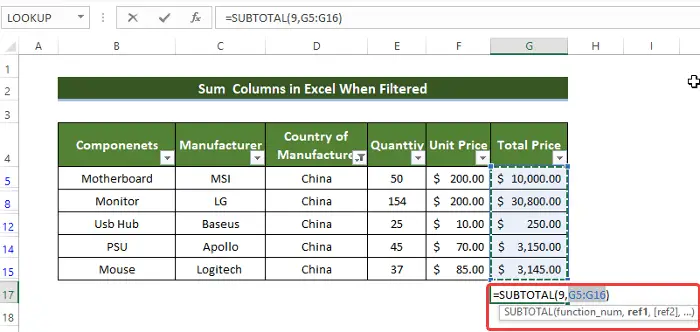
- Sartu sakatu ondoren zure batuketa osoa ikusiko duzu iragazitako datuen artean behar bezala erakusten ari da. Beheko SUM aurrebistarekin ere bat egin dute.

1.2 AZPITOTALA funtzioa erabiltzea
AZPITOTALA erabiltzea funtzioa, zutabeen balioen batura erraz kalkula dezakegu iragazketa egin ondoren.
Urratsak
- Lehenik eta behin, hautatu datu multzo osoa eta sakatu Ktrl+T. Ithautatutako datu multzoa Excel taula bihurtuko du.

- Ondoren, leiho berri bat sortuko da, eta taula horren barruan, hautatu behar duzu zure datu-multzoaren barrutia. Ziurtatu Nire taulak goiburuak ditu. Sakatu Ados honen ondoren.

- Ados sakatu ondoren, konturatuko zara zure datu multzoa taula batean bihurtzen da orain.
- Ondoren, sartu formula hau G16 gelaxkan:
=SUBTOTAL(9,G5:G15) 
- Formula sartu ondoren, ohartuko zara G5:G15 gelaxken barrutiaren batuketaren balioa orain erakusten ari dela. G16 gelaxka.
- Orain Fabrikazio-herrialdea iragazi dezakezu D4 gelaxkako ertzeko koadroan klik eginez.
- Ondoren, hautatu Japonia laukia markatuz eta sakatu Ados.

- sakatu ondoren. Ados , ohartuko zara G16 gelaxkako batuketa-balioa orain iragazitako baliorako eguneratzen dela.
Irakurri gehiago: Nola Excel-en zutabe osoa batutzeko (9 modu errazak)
2. Excel-eko taulako guztizko errenkadaren erabilera iragazitako zutabeak batutzeko
Excel-ko taulen taula-errenkaden propietatea erabiliz kalkulatu dezakezu iragazitako zelulen batura nahiko erraz.
Urratsak
- Lehenik eta behin, hautatu datu-multzo osoa eta sakatu 'Ktrl+T'. Hautatutako datu-multzoa Excel taula bihurtuko da.

- Ondorenhori, leiho berri bat sortuko da, eta taula horren barruan, zure datu-multzoaren barrutia hautatu behar duzu. Ziurtatu Nire taulak goiburuak ditu. Sakatu Ados honen ondoren.
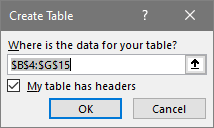
- Sakatu ondoren. Ados, orain zure datu-multzoa taula batean bihurtzen dela ikusiko duzu.
- Orain joan Taularen diseinua > Taularen estilo aukeretara. Ondoren, markatu Guztira errenkada laukia.
- Ondoren, lehendik dagoen datu-multzoaren azpian dagoen errenkada bat ikusiko duzu, Guztira B16 gelaxkan, eta goitibeherako menu berri bat G16 gelaxkan. Goitibeherako menuan, hautatu SUM eta, ondoren, Prezio osoa zutabearen guztizko batura ikusiko duzu.

- .
- Orain, Fabrikazio herrialdea zelularen izkinan dagoen goitibeherako ikurra hautatzen baduzu eta Txina aukeratu eta Ados sakatu.

Ados sakatu ondoren, ohartuko zara Txina sarrerak bakarrik iragazten direla, eta batuketa-balioa orain eguneratzen dela iragazirako. sarrerak.

Gehiago irakurri: Nola batu daitezkeen zutabeak Excel taulan (7 metodo)
Antzeko irakurgaiak
- Burtu hainbat zutabe Excel-en irizpide anitzetan oinarrituta
- Nola batu ezazu Excel-en zutabe bat (7 eraginkorra) Metodoak)
3. AGGREGATE Funtzioa aplikatzea
GREGATE funtzioak zutabeen batura balioa lor dezake iragazi ondorenout.
Urratsak
- AGGREGATE funtzioak zergatik behar diren ulertzeko, lehenik eta behin SUM funtzioak zergatik diren frogatuko dugu. ez funtzionatu ohiko lan-orrietan.
- Lehenik, egin taula bat aurretik sortu zenuen datu-multzotik, eta iragazki horretatik aukeratu Japonia edo Fabrikazio herrialdeko sarrerak soilik. 7>zutabeak.
- Ondoren, sartu SUM funtzioa eta hautatu Total Price zutabea array argumentu gisa.

- Ondoren, lortu dugun batuketa ez dela iragazitako gelaxken batuketa, baizik eta gelaxka-balio guztiak hartzen ditu G5:G15 gelaxken barrutitik. Hau da, 11 balio iragaziaren ordez 4 balio. Agerikoa da SUM aurrebistaren eta hautatutako gelaxken batuketaren balioa ez datorrela bat.
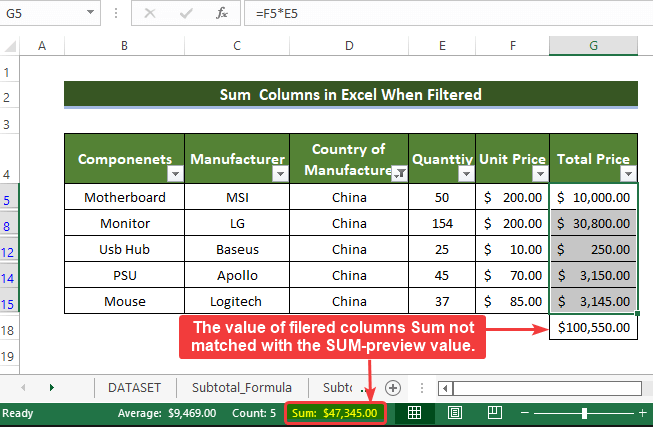
Arazo honi aurre egiteko, erabili AGGREGATE funtzioa lagungarria izan daiteke.
- Hau inplementatzeko, lehenik eta behin, sartu GREGATE funtzioa G16 desiragarria iragazi ondoren. balioa, kasu honetan, Txina iragazi da.
- Lehen argumentuak 9 izan behar du edo hautatu SUM goitibeherako menuan.

- Ondoren, idatzi 5 edo hautatu Ezkutatu ezkutuko errenkadak balioak goitibeherako menuan.
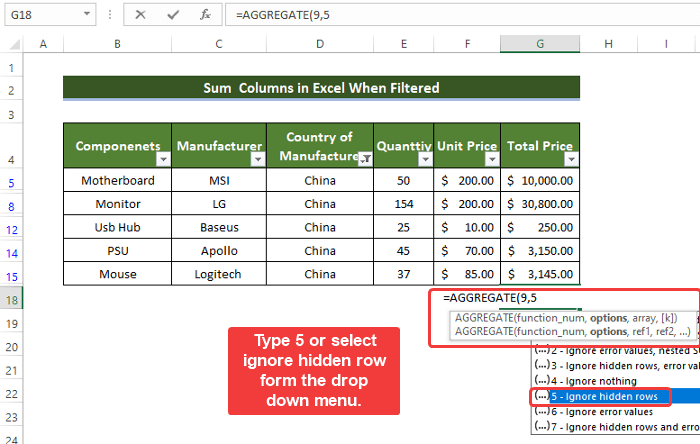
- Azkenik, hautatu batuketa lortu behar duzun gelaxken multzoa.

- Ondoren, hori ikus dezakezu iragaziakgelaxken SUM balioa primeran bat dator behean agertzen den SUM aurrebista balioarekin. Honek, gainera, baieztatzen du batuketa honek zehaztasunez kalkulatzen dituela Txinako sarrerak.

Oharra:
1. Metodo honek datuak zure irizpideen arabera iragazi ondoren bakarrik funtzionatzen du. Datu-iragazkia aldatzen baduzu, batuketa ere ez da aldatuko. Formulak berriro sartu behar dituzu gelaxketan.
2. AGGREGATE funtzioak ere ez du funtzionatzen ezkutuko zutabeetarako.
Irakurri gehiago: Nola batu daitezkeen zutabeak kolorearen arabera Excel-en (6 metodo errazak)
4. VBA kodea txertatzea zutabeen batura iragazten denean
VBA makro soil bat erabiltzeak izugarri murriztu dezake kate luze batetik testuaren zati bat ateratzeko denbora.
Urratsak
- Lehenik eta behin, joan Garatzailea fitxara, eta sakatu Visual Basic.

- Ondoren, sakatu Txertatu > Modulua.

- Moduluaren leihoan, sartu kode hau:
5357

- Ondoren itxi leihoa.
- Ondoren, hautatu osoa leihoa eta sakatu Ktrl+T.
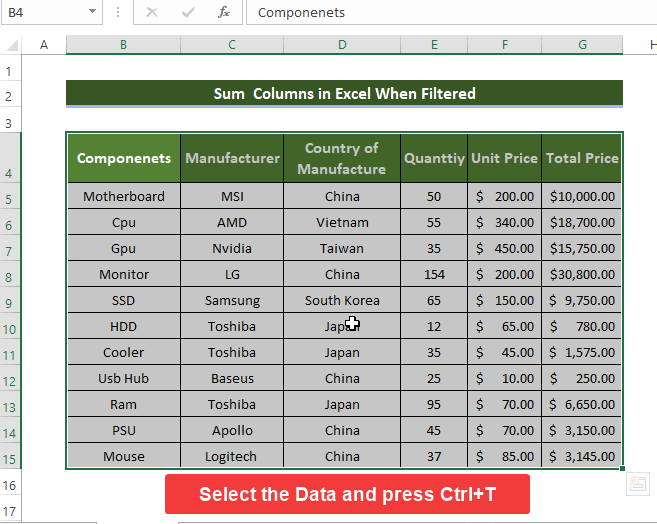
- Leiho txiki berri bat irekiko da taularen barrutia eskatuz, hautatu barrutia eta egiaztatu Nire taulak goiburuak dituela laukia .

- Orain datu multzo osoa bihurtzen da. taulan, sartu VBA bidez sortu berri den formula berria G16 gelaxkan:
=SumColumn([Total Price]) 
- Datuak sartu ondoren gelaxkan zerrendatutako prezioen guztizko balioa ikusiko duzu G16.
- Orain, egin klik Fabrikazio-konderria zutabearen izkinan dagoen iragazki-gezi-ikonoan eta aukeratu Hego Korea, Taiwan, eta Vietnam . Sakatu Ados ondoren.

- Ondoren, batura eguneratua ikusiko duzu, zehatz-mehatz-ekin bat datozen iragazitako gelaxkekin soilik. SUM aurrebista balioa.
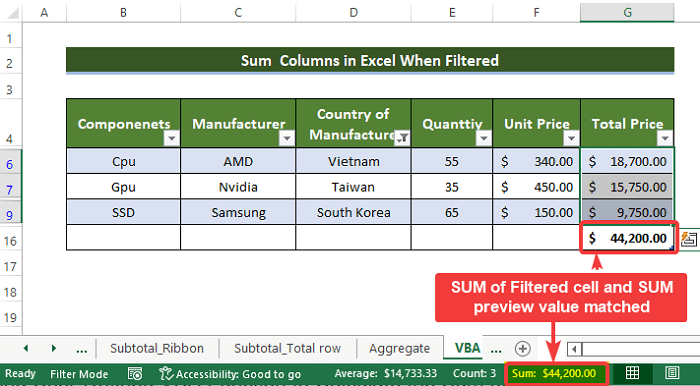
Beraz, esan dezakegu, gure metodoak ondo funtzionatu zuela Excel-en zutabeak batutzeko iragazitakoan.
Gehiago irakurri: Excel-en enegarren zutabe bakoitza (Formula eta VBA kodea)
Ondorioa
Laburbilduz, galdera "Nola Sum ColumnS Excel-en iragazitakoan" erantzuten da hemen 3 modu ezberdinetan. Horien artean SUBTOTAL metodoa benetan 3 azpimetodotan dago eta horren arabera azaldu da, jarraitu Aggregate funtzioa erabiltzen, azkenean VBA makroak erabiliz. Guztien artean. hemen erabiltzen diren metodoak, AZPITOTALA zinta metodoa erabiltzea errazagoa eta errazagoa da. VBA prozesua ere denbora gutxiago eta sinplista da, baina aldez aurretik VBAri lotutako ezagutzak behar ditu. Beste metodo batzuek ez dute halako eskakizunik.
Arazo honen aurrean, makro gaitzeko lan-koaderno bat deskargatzeko eskuragarri dago, non metodo hauek praktikatu ditzakezun.
Esan zaitez edozein galdera edo iritzia egin. bideziruzkinen atala. Exceldemy komunitatea hobetzeko edozein iradokizun oso estimagarria izango da.

